


有时候我们在操作win7电脑的时候,会需要打开运行窗口来操作,但是一些小伙伴还不知道win7运行窗口怎么打开,其实方法很简单,我们输入快捷键就可以打开了,下面小编给大家分享一下win7的运行窗口在哪里,怎么打开的方法。
win7系统调出运行窗口的方法:
第一步:最简单的可以使用键盘上的快捷键:win + R ,就可以打开运行窗口,我们也可以从开始菜单进入,首先我们鼠标点击win7系统的开始图标。
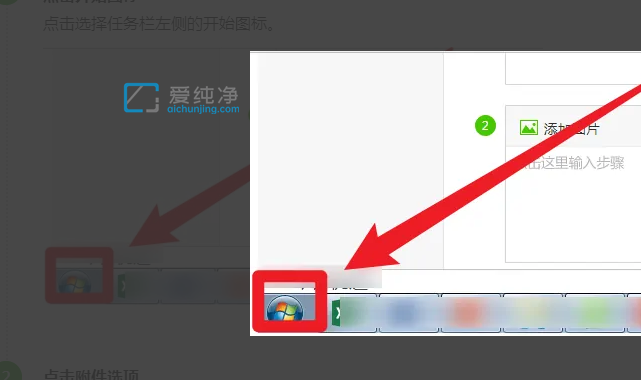
第二步:在打开开始菜单里面,一般在默认程序下面就会有运行选项,没有的话我们可以点击所有程序的 附件 选项,点一下打开开始菜单内的附件选项。
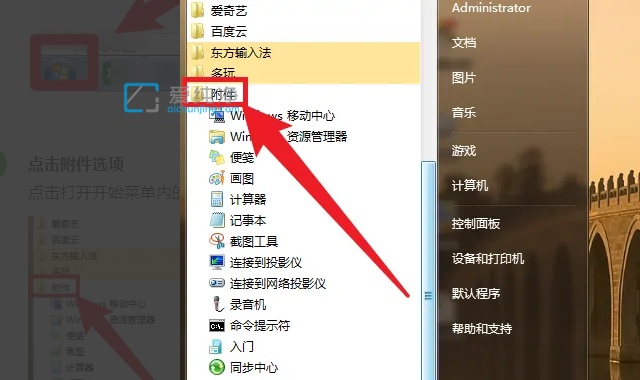
第三步:在进入附件选项之后,就可以看到 运行 选项。
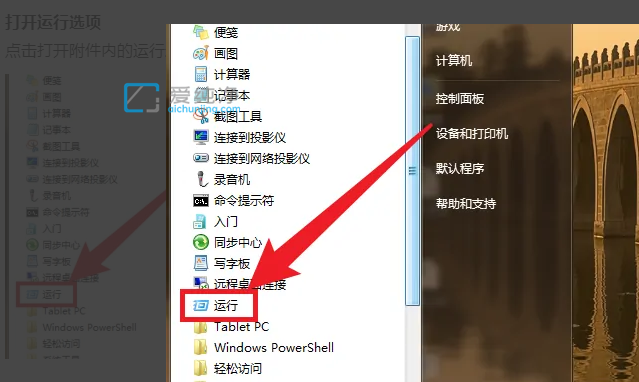
win7的运行窗口在哪里的方法就给大家分享到这里了,更多精彩资讯,尽在爱纯净。
| 留言与评论(共有 条评论) |